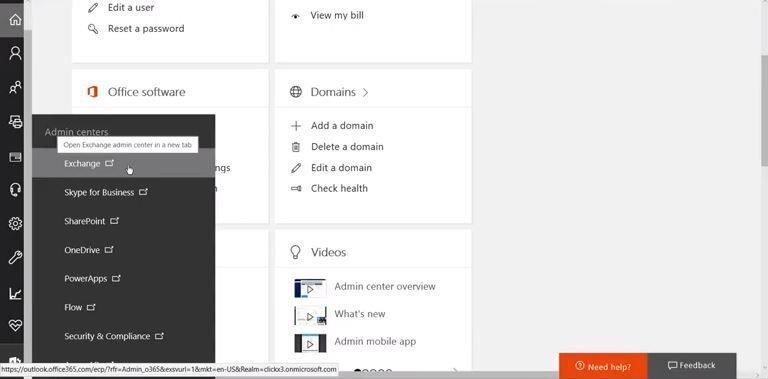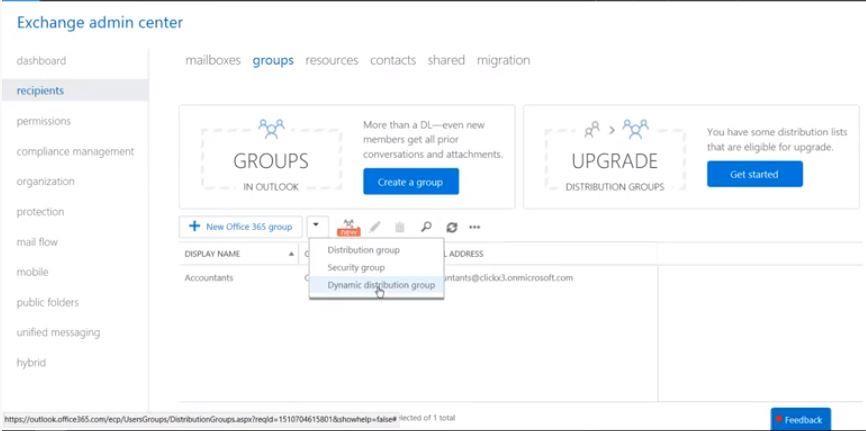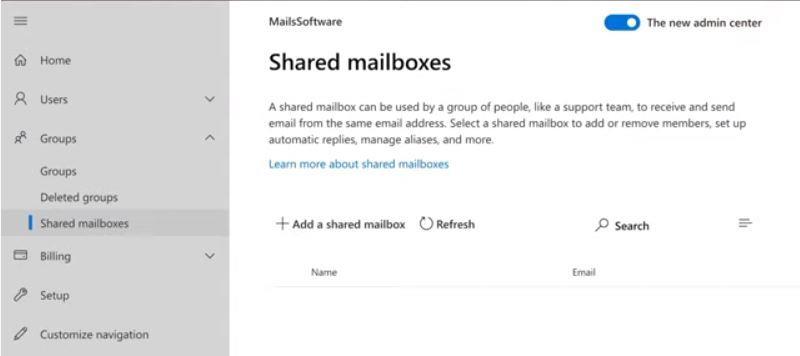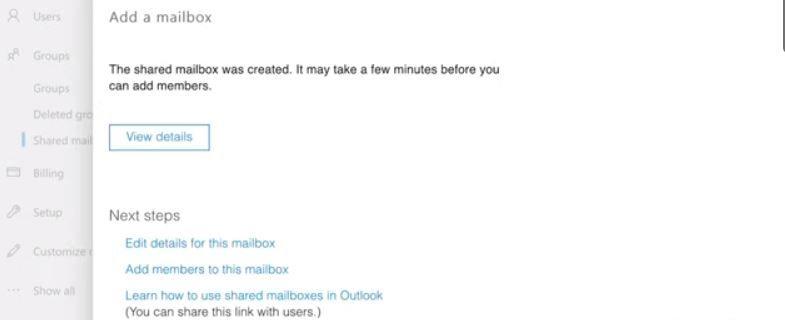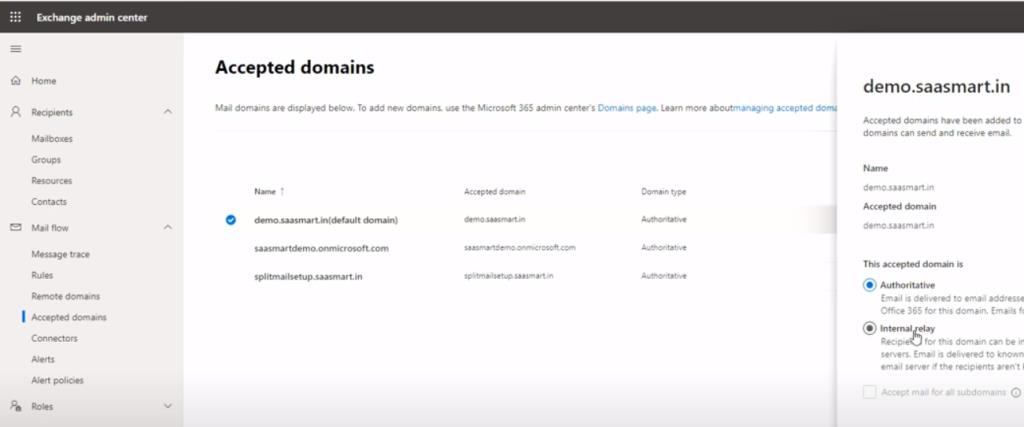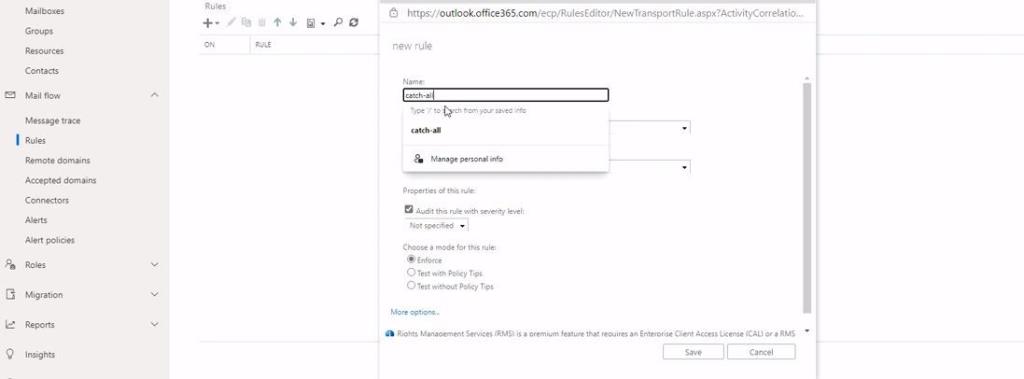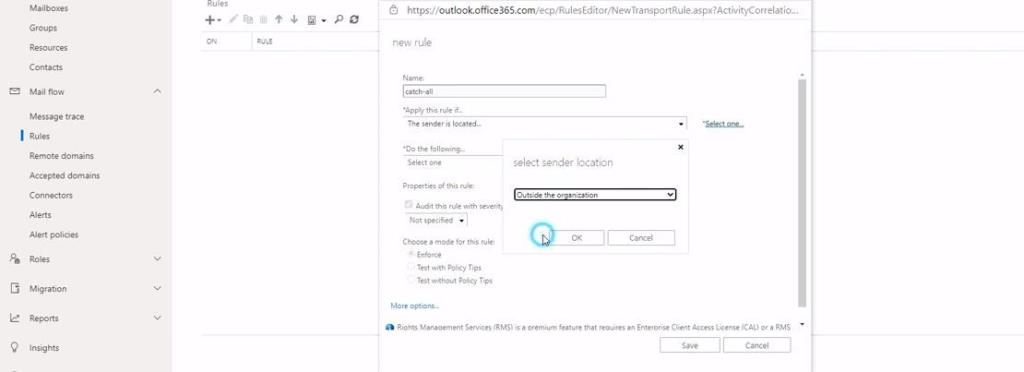Wenn Sie mit dem Begriff Catch-All-Postfach nicht vertraut sind , handelt es sich um eine E-Mail-Adresse, über die Sie E-Mails empfangen können, die an ungültige E-Mail-Adressen mit Ihrem Domänennamen gesendet wurden.
Um es praktischer zu machen, nehmen Sie an, Ihre E-Mail-Adresse lautet [email protected] , und Ihr Kunde sendet aus irgendeinem Grund eine E-Mail an [email protected] . Ein solcher Fehler würde dazu führen, dass die E-Mail an den Absender zurückgesendet wird. Mit einem konfigurierten Catch-All-Postfach können solche Nachrichten jedoch an einen dedizierten Posteingang gesendet werden, auf den Sie zugreifen können.
Sehen wir uns an, wie Sie ein Catch-All-Postfach in Office 365 erstellen können.
Office 365 und die „Catch-All Mailbox“-Option
Bei vielen Office 365-Kunden ist das Catch-All-Postfach ein virales Feature, vor allem, weil es den Verlust geschäftsrelevanter Informationen bei Tippfehlern in E-Mail-Adressen verhindert. Leider wird Microsoft nicht direkt unterstützt, vermutlich weil es Schlupflöcher für Spam-E-Mails verursachen kann , die Office 365-Mail-Systeme überlasten.
Aber es gibt einen Weg, diesen Vorbehalt zu umgehen, und wir beabsichtigen, Sie darauf aufmerksam zu machen. Beachten Sie jedoch, dass Catch-All-Postfächer nur für E-Mails funktionieren, die von externen Domänen gesendet werden. Hier sind jedoch die Schritt-für-Schritt-Anleitungen zum Erstellen eines Catch-All-Postfachs.
Konfiguration einer Catch-All-Mailbox
Um die Catch-All-Postfachkonfiguration in der Exchange Online-Umgebung zu implementieren, schlagen wir drei einfache Funktionen vor:
- Die dynamische Verteilergruppe
- Eine gemeinsame Mailbox
- Eine Exchange Online-Transportregel
Schließlich benötigen Sie eine neue Transportregel für Exchange Online. Diese Regel ist für die Implementierung der Bedingungen verantwortlich , nach denen das Catch-All-Postfach arbeitet.
Schritt 1: Erstellen einer dynamischen Verteilergruppe
Der erste Schritt besteht darin, eine dynamische Verteilergruppe zu erstellen. Diese Verteilergruppe listet alle Office 365-E-Mail-Adressen Ihrer Organisation auf, um E-Mails von externen Domänen zu empfangen. Gehen Sie wie folgt vor, um eine dynamische Verteilergruppe zu erstellen.
- Wechseln Sie zum Office 365-Portal > Alle anzeigen > Exchange . Wenn Sie auf Exchange klicken, werden Sie zum Exchange-Verwaltungspanel weitergeleitet.
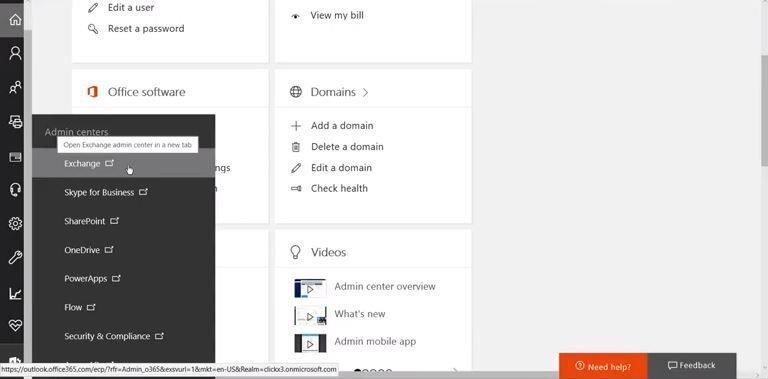
- Wählen Sie im Exchange-Bedienfeld Empfänger > Gruppen aus .
- Wenn Sie dies getan haben, suchen Sie ein + -Zeichen in einem Dropdown-Menü Neue Office 365-Gruppe und wählen Sie Dynamische Verteilergruppe aus.
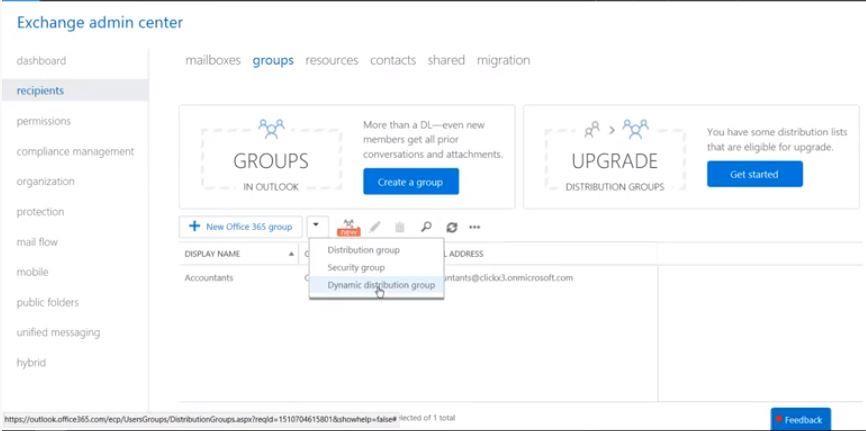
- Gehen Sie dann zu Empfänger > Gruppen > Dynamische Verteilergruppe . Dies sollte ein neues Feld öffnen, in das Sie einige Details eingeben müssen. Die Pflichtangaben sind der Anzeigename sowie der Alias und die Mitglieder . Sie können für die ersten beiden denselben Namen verwenden.
- Um Mitglieder hinzuzufügen, wählen Sie Alle Empfängertypen und klicken Sie auf Speichern .
Jetzt haben Sie Ihre dynamische Verteilergruppe offiziell erstellt. Jetzt müssen Sie ein freigegebenes Postfach einrichten.
Schritt 2: Einrichten einer freigegebenen Mailbox
Der zweite Schritt beim Einrichten ist ein freigegebenes Postfach. Da eine Organisation viele Empfänger hat, benötigt sie einen gemeinsamen Speicherplatz, damit diese die E-Mails anzeigen können, die über das Sammelpostfach eingehen. Dieser Bereich wird als freigegebenes Postfach bezeichnet. So richten Sie es ein:
- Wechseln Sie zu Office 365 Portal > Gruppen > Freigegebene Postfächer > + , um ein neues freigegebenes Postfach zu erstellen.
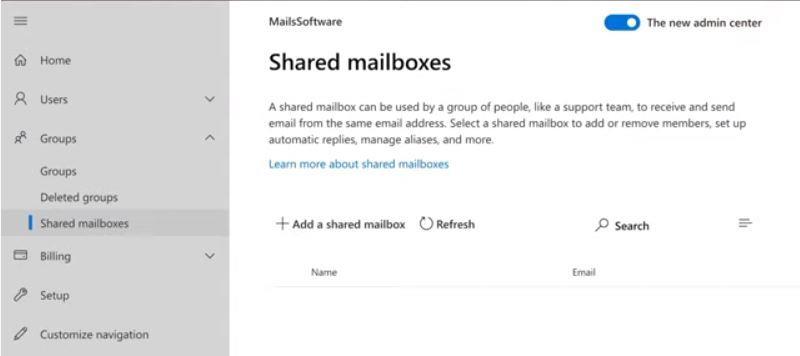
- Gehen Sie dann zu Office 365 Portal > Gruppen > Freigegebene Postfächer und fügen Sie ein freigegebenes Postfach hinzu. Fügen Sie hier Ihren Domainnamen und die E-Mail-Adresse des Administrators hinzu und klicken Sie auf Hinzufügen .
- Klicken Sie auf der angezeigten Registerkarte auf Nächste Schritte und wählen Sie Mitglieder zu diesem Postfach hinzufügen aus . Klicken Sie darauf und fügen Sie Benutzer hinzu, die sich im freigegebenen Postfach befinden. Verwenden Sie hier Ihre dynamischen Gruppen.
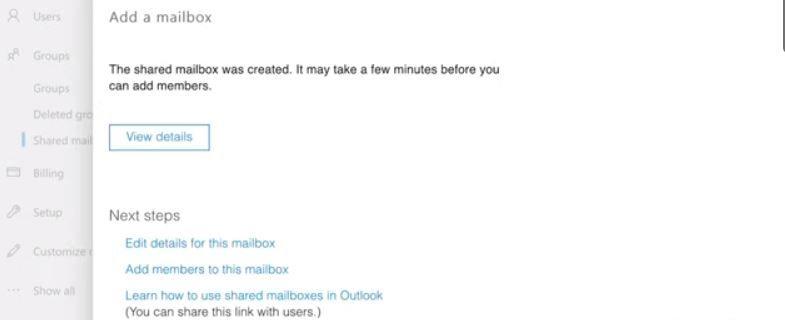
- Nachdem Sie alle Mitglieder hinzugefügt haben, klicken Sie auf Speichern , und schon haben Sie es. Ihre Mailbox ist eingerichtet. Was nun zwischen Ihnen und Ihrem Catch-All-Postfach verbleibt, ist die Exchange Online-Transportregel .
Schritt 3: Erstellen der Exchange Online-Transportregel
Jetzt haben Sie Ihr freigegebenes Postfach mit der dynamischen Liste der gewünschten Personen. Es ist an der Zeit, mithilfe der folgenden Schritte Regeln für Ihr Catch-All zu erstellen.
- Gehen Sie zum Navigationsmenü und wählen Sie Alle anzeigen > Exchange > Nachrichtenfluss > Akzeptierte Domänen aus .
- Sie wählen Office 365 Portal > Alle anzeigen > Exchange > Nachrichtenfluss > Akzeptierte Domäne > Interne Relays.
- Stellen Sie sicher, dass Sie unter Ihren Domains Interne Relais auswählen . Dies ist ein entscheidender Schritt, denn nur so funktioniert Ihre Transportregel. Überspringen Sie diesen Schritt also nicht.
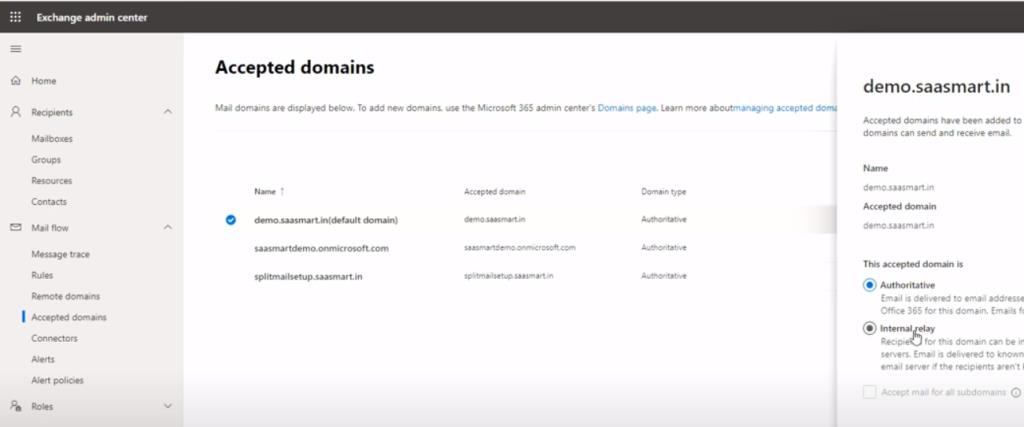
- Gehen Sie dann zurück zum Navigationsbereich und klicken Sie auf Mail Flow > Rules > + > Create new rule und benennen Sie Ihre neue Regel Catchall . Nun müssen Sie Bewerbungskriterien erstellen.
- Wechseln Sie zu, wenn sich der Absender befindet , und wählen Sie Außerhalb der Organisation aus.
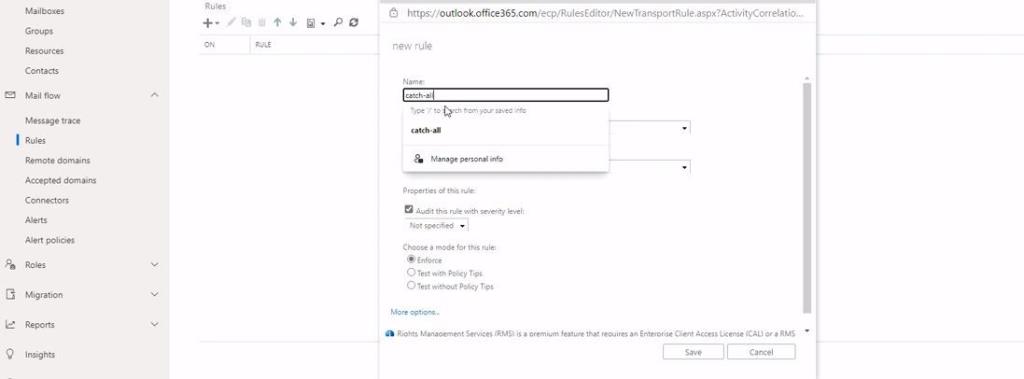
- Wählen Sie schließlich Folgendes tun > Die Nachricht umleiten an und wählen Sie CatchAll. Damit haben Sie es offiziell geschafft, Ihr Catch-All-Postfach zu erstellen.
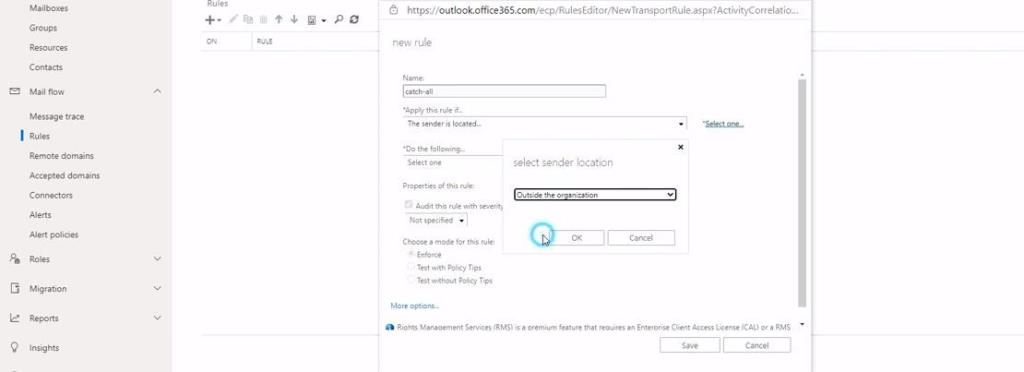
Funktionsweise der Exchange Online-Umgebung (autoritatives vs. internes Relay)
Immer wenn ein öffentlicher Domänenname in Office 365 registriert ist, wird die Domäne als akzeptierte Domäne betrachtet . Der Exchange Online-Server sieht sich selbst als die einzige Autorität für den registrierten öffentlichen Domänennamen.
Wenn Sie also versuchen, eine E-Mail von der registrierten öffentlichen Domäne zu senden, durchsucht der Exchange Online-Server die globale Adressliste (GAL) und sucht nach der Adresse des Empfängers. Wenn die Adresse vorhanden ist, wird die Nachricht an ihr Ziel zugestellt. Sollte es jedoch feststellen, dass die Adresse in der GAL nicht vorhanden ist, erhält der Absender eine Nachricht, die ihm mitteilt, dass der Empfänger nicht existiert.
Um dieses Problem zu lösen, müssen Sie den registrierten Domänennamen vom standardmäßigen Autoritativen in Internes Relay ändern. Wenn Ihr Absender in diesem Fall eine E-Mail an einen nicht vorhandenen Empfänger sendet, weiß Exchange Online, dass die Nachricht an eine "andere E-Mail-Infrastruktur" weitergeleitet wird, anstatt eine Fehlermeldung an den Absender zu senden. Wenn Sie mehr als einen öffentlichen Domänennamen für Ihre Organisation registriert haben, müssen Sie jede Domäneneinstellung separat von autorisierend auf internes Relay ändern.
Wie bereits erwähnt, unterstützt Exchange Online das Catch-All-Postfachfeature nicht standardmäßig. Dies bedeutet, dass Sie die Methode verwenden müssen, die wir für Sie beschrieben haben. Es gibt auch andere Methoden, wie Code. Aber nicht jeder kennt seine Programmiersprachen, daher denken wir, dass es für Sie einfacher ist, sich an die einfacheren Dinge zu halten.
Gibt es einen Nachteil bei der Verwendung einer Catch-All-Mailbox?
Die Verwendung eines Catch-All-Postfachs in Office 365 kann ein oder zwei Risiken bergen. Das offensichtlichste dieser Risiken besteht darin, dass dieses Postfach potenzielle Phishing-Angriffe auf das E-Mail-System und die damit verbundenen Konten ermöglichen kann.
Externe Quellen können beispielsweise auf bekannte Kontonamen innerhalb einer Organisation abzielen und E-Mails mit böswilliger Absicht an diese Posteingänge leiten. Da E-Mails automatisch an diese Konten geleitet und nicht verworfen werden, würde dies ein erhebliches Sicherheitsrisiko darstellen und dazu führen, dass vertrauliche Informationen ohne Wissen des Kontoinhabers außerhalb des Unternehmens gesendet werden.
Verpassen Sie Ihre E-Mails nicht mehr
Wir können nicht genug betonen, wie wichtig es ist, ein Catch-All-Postfach für Ihre Organisation zu konfigurieren. Diese Postfächer sind die Rettungsboote für falsch geschriebene oder falsch geschriebene E-Mail-Adressen. Dank ihnen können Sie sich verabschieden, wichtige E-Mails aufgrund kleinerer Fehler bei E-Mail-Adressen zu verpassen, die mit Ihrer Domain registriert sind.
Wie jedes Rettungsboot, das aus einem Loch kentern kann, das zu viel Wasser einlässt, können auch Catch-All-Postfächer von den vielen Spam-Nachrichten, die sie hereinlassen, nach Süden gehen. Überlegen Sie also Ihre Optionen und bereiten Sie sich vor, bevor Sie sich entscheiden, einen Fang- alle Postfächer für Ihre Organisation.